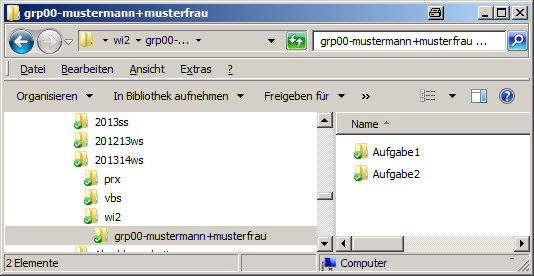Organisation
Einleitung
Es sind verschiedene Rahmenbedingungen für die erfolgreiche Teilnahme an dieser Lehrveranstaltung zu beachten. Sie werden wöchentliche Aufgabenblätter in Arbeitsgruppen bearbeiten, um ein eigenes Projekt umzusetzen. Die Abgabe der Aufgabenlösungen erfolgt über die Hochschul-Cloud, wobei einige Besonderheiten zu beachten sind.
Modellierung- und Entwicklungswerkzeuge
Für die Lehrveranstaltung benötigen Sie spezielle Software, um die Übungsaufgaben zu bearbeiten und Ihr eigenes Projekt zu entwickeln. Diese Software ist auf den Laborrechnern installiert. Es ist aber sehr empfehlenswert, sie auch auf dem eigenen Rechner zu installieren.
ArgoUML: Download und Installation der Modellierungsumgebung
Sie benötigen für die Lehrveranstaltung das Werkzeug ArgoUML, das auf den Laborrechnern bereits installiert ist.
Für das Selbststudium und die Bearbeitung der Aufgabenblätter ist es empfehlenswert, wenn Sie das Werkzeug auf Ihrem eigenen Rechner installieren. Laden Sie zunächst die jeweils aktuellste Version von der ArgoUML-Webseite herunter. Installieren Sie es auf Ihrem Rechner. Es ist für verschiedene Betriebssysteme verfügbar. Eine Anleitung finden Sie auf der Webseite.
Evolus Pencil: Download und Installation des Werkzeugs zum Oberflächenentwurf
Sie benötigen für die Lehrveranstaltung das Werkzeug Evolus Pencil, das auf den Laborrechnern bereits installiert ist.
Für das Selbststudium und die Bearbeitung der Aufgabenblätter ist es empfehlenswert, wenn Sie das Werkzeug auf Ihrem eigenen Rechner installieren. Laden Sie zunächst die jeweils aktuellste Version von der Pencil Project-Webseite herunter. Installieren Sie es auf Ihrem Rechner. Es ist für verschiedene Betriebssysteme verfügbar. Eine Anleitung finden Sie auf der Webseite.
Visual Studio: Download und Lizenzen der Entwicklungsumgebung
Download
In der Veranstaltung wird das Visual Studio als Entwicklungsumgebung verwendet. Die Software ist auf den Laborrechnern bereits installiert. Eine Installation auf Ihrem eigenem Rechner ist dringend empfohlen. Für ein effektives Selbststudium ist dies zwingend erforderlich.
Für die Software wird eine Lizenz genötigt. Lizenzen sind über das Hochschulportal von Microsoft verfügbar. Sie kennen das Hochschulportal bereits aus den Lehrveranstaltungen Wirtschaftsinformatik 1 und 2. Die dort gegebene Anleitung zu Installation können Sie auf die in dieser Lehrveranstaltung benötigte Software übertragen.
- Microsoft Visual Studio Enterprise ggf. mit Update (kein Professional oder Community!)
- .NET Framework 4.x (Version 5.x reicht nicht aus, es wird zusätzlich 4.x benötigt)
- und Microsoft Access 2013 bis 2019 (kein Access 2021!)
Gruppenarbeit
In der Lehrveranstaltung wird gezielt die Gruppenarbeit gefördert, indem Aufgabenblätter in Arbeitsgruppen bearbeitet werden sollen. Die Gruppenarbeit hat einen wichtigen Vorteil für Ihr Selbststudium. Gemeinsam finden Sie häufig eine Lösung für Probleme, die Ihnen allein nicht einfallen würde.
Finden Sie sich deshalb in Vierergruppen zusammen und melden Sie diese Gruppe über das Anmeldeformular an. Bitte beachten Sie den Termin für die Anmeldung der Arbeitsgruppe.
In der Vergangenheit ist es regelmäßig vorgekommen, dass nicht alle Gruppenmitglieder an der Erarbeitung der Lösung beteiligt waren. Das birgt das Risiko, dass einzelne Gruppenmitglieder vom Lernfortschritt abgehängt werden. Achten Sie darauf, dass Sie gemeinsam zu einer Lösung des Aufgabenblattes kommen.
Abgabe von Aufgabenlösungen per Hochschul-Cloud
Für die Abgabe Ihrer Aufgabenlösungen verwenden wir die Beuth-Cloud Nachdem Sie sich als Gruppe angemeldet haben, erhalten Sie von mir den Link zu einem freigegebenen Cloud-Ordner per Mail. Auf diesen Ordner können nur die Gruppenmitglieder und ich zugreifen. Wenn Sie Probleme mit der Verwendung der Beuth-Cloud haben, melden Sie sich rechtzeitig vor Abgabe des ersten Aufgabenblattes bei mir.
Die Beuth-Cloud können Sie unter https://cloud.bht-berlin.de aufrufen. Sie können für verschiedene Betriebssysteme eine Zusatzanwendung installieren, die den Zugriff vereinfacht und ein lokales Verzeichnis Ihrer Festplatte mit der Beuth-Cloud synchronisiert. Für Android und iOS können Sie die NextCloud-Apps aus GooglePlay bzw. dem A ppStore beziehen. Auf den Seiten des HRZ finden Sie eine ausführliche Dokumentation.
Sie können entweder über den Browser oder einen Cloud-Ordner auf Ihrer lokalen Festplatte auf den freigegebenen Gruppenordner zugreifen. Legen Sie innerhalb des Gruppenordners für jede Aufgabe einen Unterordner an, wie es im folgenden Screenshot dargestellt ist. Kopieren Sie zur Abgabe Ihre Aufgabenlösung stets in diesen Unterordner. Die Abgabe Ihrer Datei war erfolgreich, sobald die Datei einen grünen Haken bekommen hat bzw. der Browser eine entsprechende Meldung zeigt. Behalten Sie stets eine Kopie Ihrer Aufgabenlösung in einem anderen Ordner, da bei der Korrektur Ihrer Aufgabenlösungen Veränderungen der Datei möglich sind.